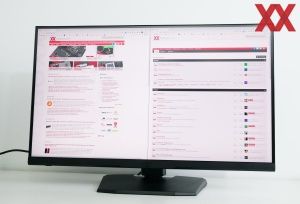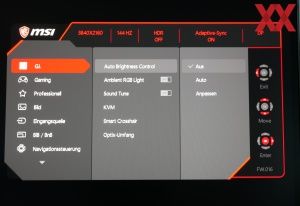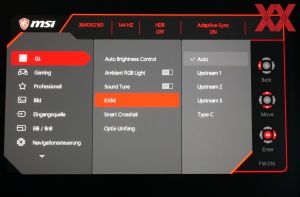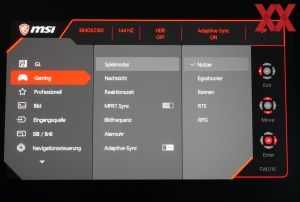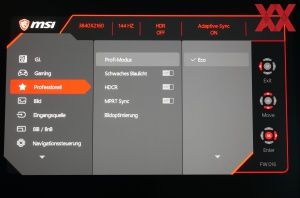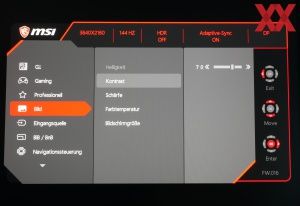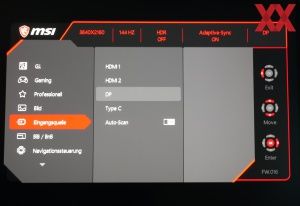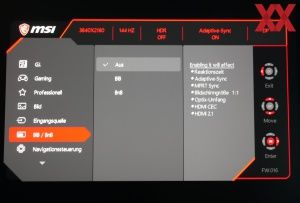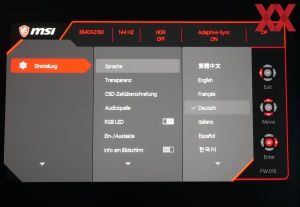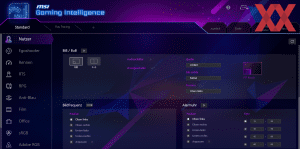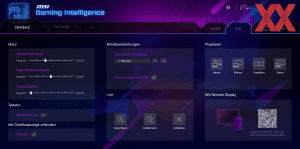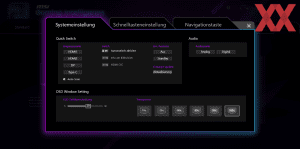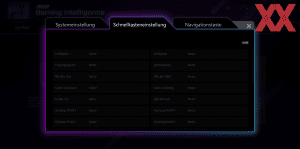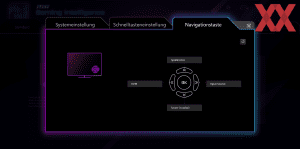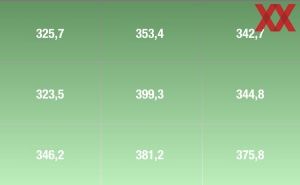Die Ergonomie eines Monitors kann sehr viel dazu beitragen, über einen längeren Zeitraum bequem am Schreibtisch zu sitzen. In unserer Ergonomie-FAQ gehen wir auf die wichtigsten Einstellmöglichkeiten am Monitor ein, zeigen darüber hinaus aber auch, wie der Schreibtischstuhl oder Schreibtisch eingestellt werden müssen.
Mechanische Einstellmöglichkeiten
Der Optix MPG321URDE-QD bietet die aktuell üblichen Einstellmöglichkeiten für eine Monitor der 32-Zoll-Klasse. Die Höhe kann in einem Bereich von 100 mm angepasst werden. Absolut gesehen bieten andere Geräte zwar einen größeren Anpassungsspielraum, bedingt durch die Bauhöhe des 16:9-Panels reicht die von MSI integrierte Verstellung aber aus.
Darüber hinaus kann die Neigung des Panels in einem Bereich von -5° bis 20° angepasst werden, während auch eine Drehung um 30° nach links und rechts möglich ist. Die Pivot-Funktion wurde nicht integriert, ist bei Gaming-Geräten aber auch weniger wichtig.
Wer gerne einen größeren Einstellbereich hätte, der kann zu einem externen Monitor-Arm greifen. MSI setzt auf das übliche 100 x 100 mm-Raster der VESA, sodass es eine breite Auswahl an Monitor-Armen auf dem Markt gibt.
OSD und Bedienelemente
Als Haupt-Bedienelement setzt MSI auf einen Joystick, der (von vorn gesehen) im rechten unteren Eck der Rückseite verbaut wurde. Anfänglich muss die Position also ertastet werden, einmal verinnerlicht, geht das Handling aber schnell und sicher von der Hand. Auf der Unterseite des Rahmens verbaut MSI zwei Tasten. Im rechten Eck handelt es sich um den Hauptschalter, während die linke Taste über das OSD individuell mit Shortcuts belegt werden kann.
Das OSD ist typisch für die Gaming-Monitore von MSI strukturiert und bietet einen großen Funktionsumfang, der mit einer sinnvollen Aufteilung der Menüpunkte kombiniert wird. So sollten sich auch weniger erfahrene Anwender schnell zurechtfinden. Ungewohnt ist lediglich, dass MSI die Presets auf verschiedene Unterpunkte aufteilt. Auf die umfangreichen Optionen, die für Spieler geboten werden, gehen wir später noch genauer ein.
Wer das OSD umgehen möchte, der kann auch auf die GamingOSD-Software zurückgreifen, die MSI nun noch etwas moderner aufgehübscht hat. Der Funktionsumfang kann gefallen, denn es besteht nicht nur die Möglichkeit, die OSD-Funktionen mit der Maus zu bedienen, sondern es werden darüber hinaus weitere Komfort-Features integriert.
So lassen sich verschiedene Profile erstellen und automatisch beim Start einer vorab festgelegten Anwendung starten. Ebenso kann justiert werden, an welcher Stelle eine Anwendung erscheinen soll. Wer häufig mit einem festen Raster an Programmen arbeitet, wird schnell einen Vorteil bemerken.
Stromverbrauch
Stromverbrauch
Werbung
Unsere Messungen zum Stromverbrauch haben wir wie üblich bei einer Leuchtdichte von 150 cd/m² durchgeführt.
So justiert verbraucht der Optix MPG321URDE-QD 35,5 W, was zu einem Verbrauch von 0,034667969 W/Zoll² führt. Damit erreicht der 32-Zöller einen üblichen Wert für ein UHD-Gaming-Gerät dieser Größenklasse. Zum Vergleich, der ASUS PG32UQ benötigt gerade einmal 0,8 W weniger.
Sehr angenehm ist es, dass MSI einen Helligkeits-Sensor in den unteren Rahmen integriert. Über diese kann die Helligkeit automatisch angepasst werden. Dazu muss lediglich ein Maximal-Wert im OSD angegeben werden, die weitere Anpassung erledigt der Monitor von allein. In unseren Versuchen klappte dies weitestgehend unauffällig. Einzig bei großen Helligkeitssprüngen in der Umgebung, dauerte es etwas, bis der Monitor von einem zum anderen Extrem regelt.